Android Telefonda Uygulamalar Nasıl Gizlenir
Yayınlanan: 2021-08-07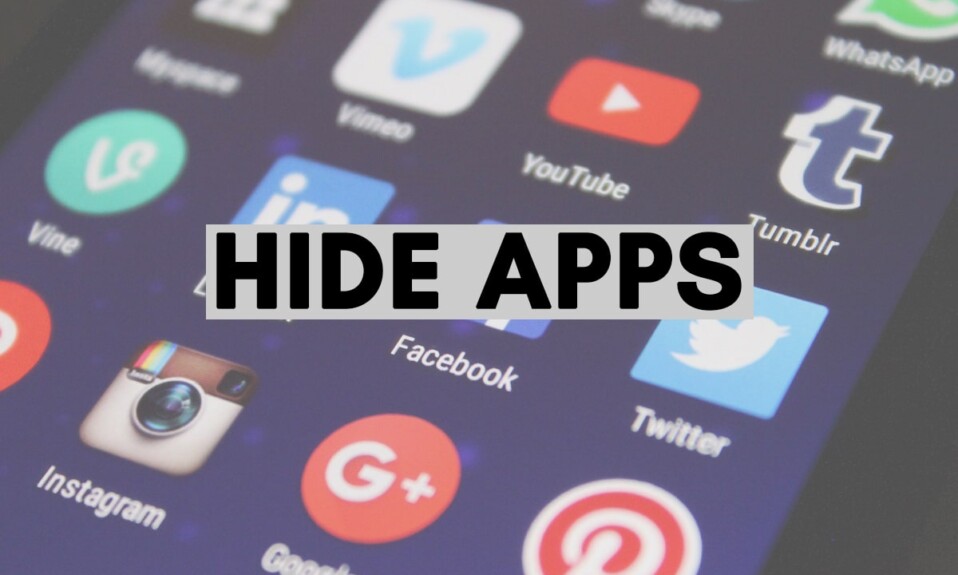
Uygulamalarınızdan bazılarının güvenli ve gizli tutmak isteyeceğiniz gizli bilgiler içerebileceğini anlıyoruz. Oldukça sık, arkadaşlarınız veya aile üyeleriniz, telefonunuzu hızlı bir arama yapmanızı veya web'de bir şey aramanızı ister. Açıkçası, reddedemez ve sonunda pes edemezsiniz. Etrafta dolanabilirler ve istemediğiniz belirli uygulamalara erişebilirler. Bu nedenle, bu kılavuzda, sorgunuzu yanıtlamanıza yardımcı olacak birkaç yöntem derledik: Android'de uygulamaları nasıl gizleyeceğinizi.
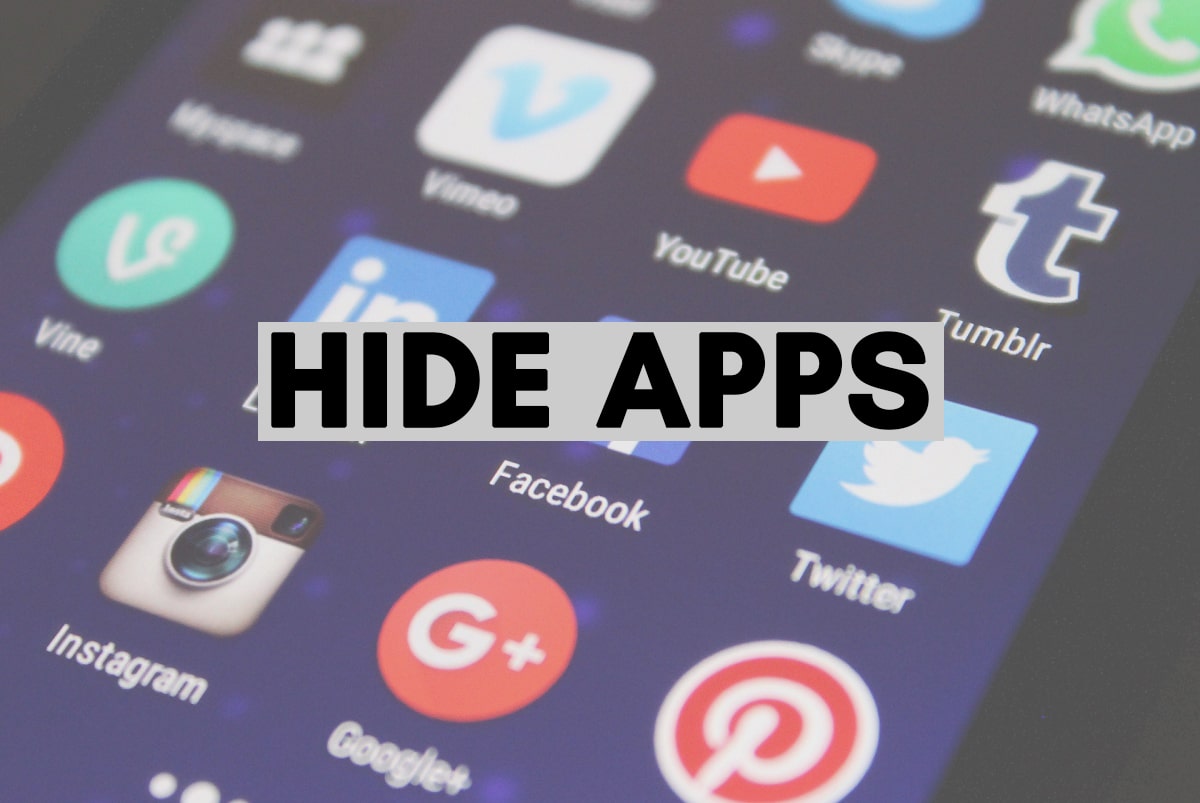
İçindekiler
- Android akıllı telefonunuzdaki Uygulamaları Gizlemenin 4 Yolu
- Android telefonunuzdaki Uygulamaları Gizleme Nedenleri
- Yöntem 1: Yerleşik Uygulama Kilidi'ni kullanın
- Yöntem 2: Üçüncü Taraf Uygulamalarını Kullanın
- 2A. Uygulamaları gizlemek için Nova Launcher'ı kullanın
- 2B. Uygulamaları gizlemek için App Hider'ı kullanın
- Yöntem 3: İkinci/İkili Boşluk Kullan
- Yöntem 4: Uygulama Çekmecesinden gizlemek için Uygulamaları devre dışı bırakın (Önerilmez)
Android akıllı telefonunuzdaki Uygulamaları Gizlemenin 4 Yolu
Android cihazlarınızdaki uygulamaları gizlemek ve veri gizliliği ve güvenliğini sağlamak için uygulayabileceğiniz bazı çözümleri listeliyoruz.
Not: Akıllı telefonlarda aynı Ayarlar seçenekleri bulunmadığından ve bunlar üreticiden üreticiye farklılık gösterdiğinden, herhangi birini değiştirmeden önce doğru ayarları yaptığınızdan emin olun.
Android telefonunuzdaki Uygulamaları Gizleme Nedenleri
Android telefonunuzdaki uygulamaları gizlemenin birincil nedeni, bankacılık ve finansal bilgilerinizi korumaktır. Bu dijital çağda, her şeyi telefonlarımızda yapıyoruz ve çeşitli uygulamalar finansımızı çevrimiçi olarak yönetmemize yardımcı oluyor. Açıkçası, kimsenin bu tür hassas bilgilere erişmesini istemeyiz. Ek olarak, kimsenin galerimizi görüntülemesini veya özel sohbetlerimizi okumasını istemeyiz.
Bir uygulamayı silmek veya kaldırmak söz konusu değildir. Sadece veri kaybına neden olmakla kalmayacak, aynı zamanda bir güçlük olduğunu da kanıtlayacaktır. Bu nedenle, bu sorunla ilgilenmenin en iyi yolu, cihazınızdaki belirli uygulamaları gizlemektir, böylece kimse bunlara erişemez.
Yöntem 1: Yerleşik Uygulama Kilidi'ni kullanın
Bazı Android telefonlar, Android telefonunuzdaki belirli uygulamaları engellemek istiyorsanız kullanabileceğiniz yerleşik bir Uygulama Kilidi sunar. Tüm Xiaomi Redmi telefonları bu özellik ile birlikte gelir. Uygulama Kilidi'ni kullanarak uygulamaları gizlediğinizde, bunlar ne uygulama çekmecesinde ne de ana ekranda görünmez. Uygulama Kilidi kullanarak uygulamaları gizlemek için verilen adımları izleyin:
1. Telefonunuzda Güvenlik uygulamasını açın.
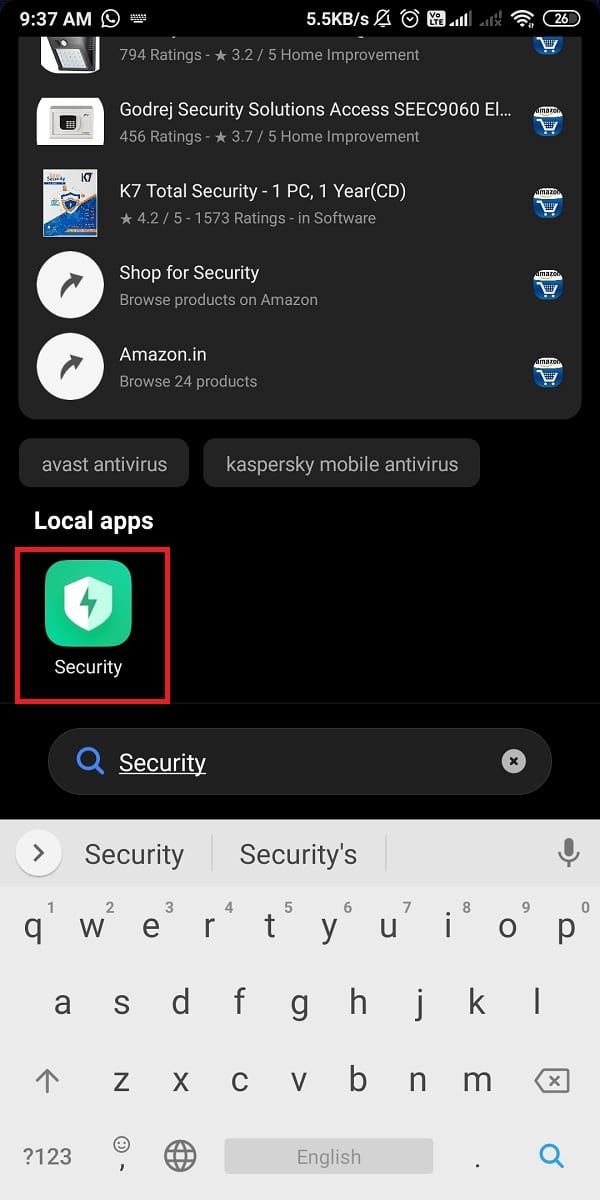
2. Gösterildiği gibi aşağı kaydırın ve Uygulama Kilidi üzerine dokunun.
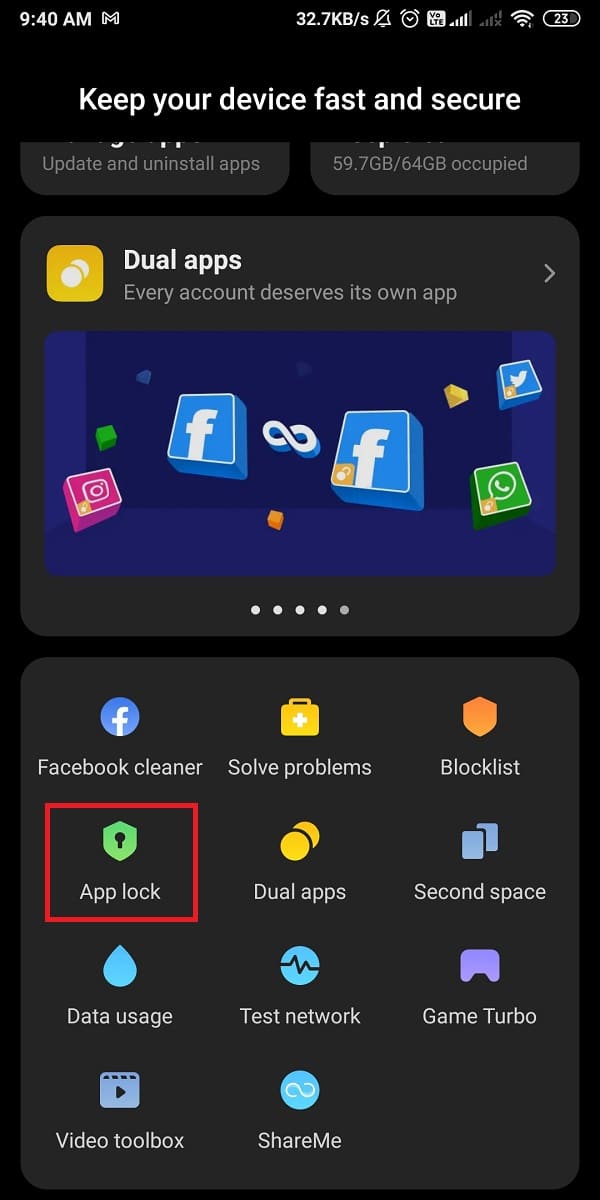
3. Kilitlemek istediğiniz uygulamalar için geçiş düğmesini gösterildiği gibi AÇIK konuma getirin.
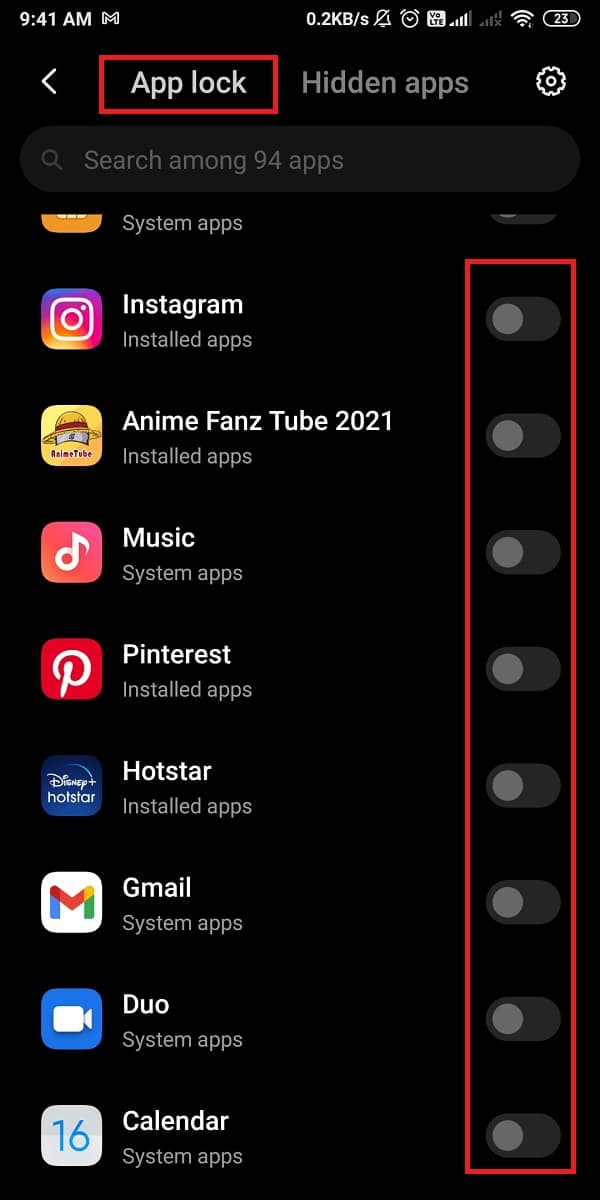
4. Tüm gizli uygulamaların listesini görüntülemek için ekranın üst kısmındaki Gizli uygulamalar sekmesine dokunun. Uygulamaları tercihlerinize göre değiştirebilir ve gizleyebilir/gösterebilirsiniz.
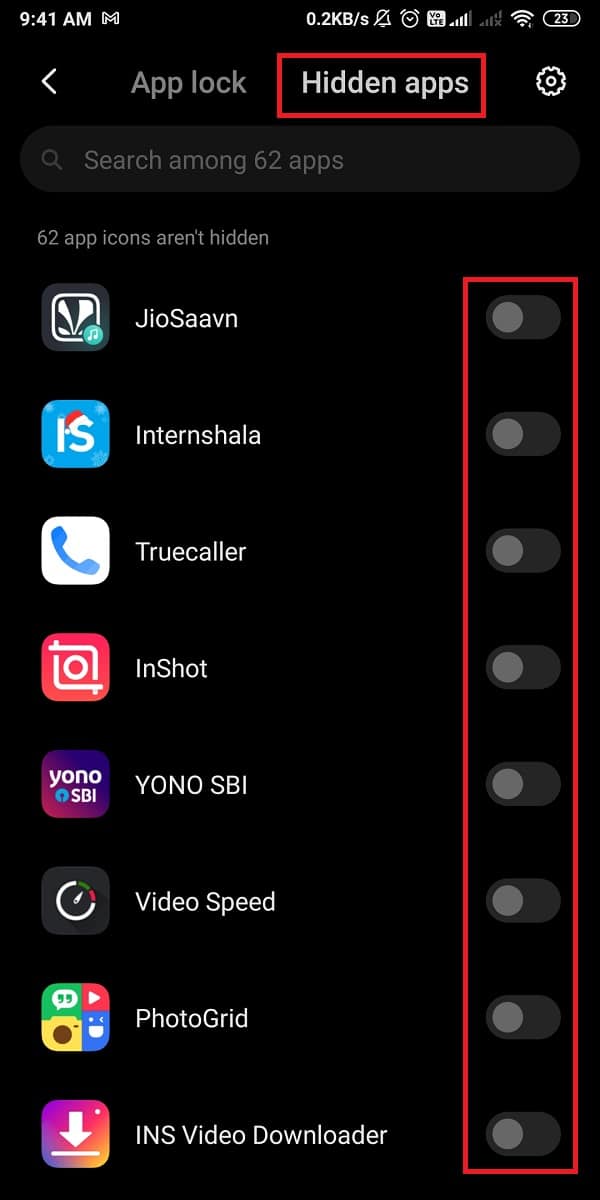
Ayrıca Okuyun: Android Ayarları Menüsüne Nasıl Erişilir
Yöntem 2: Üçüncü Taraf Uygulamalarını Kullanın
Google Play Store'da bulabileceğiniz, uygulamaları gizlemek için özel olarak tasarlanmış belirli uygulamalar vardır. Bu uygulamalar, uygulamaları kolayca gizleyebileceğiniz ve uygulama adlarını veya simgelerini değiştirebileceğiniz için oldukça çok yönlüdür. Bu yöntemi, Android'de uygulamaları devre dışı bırakmadan gizlemek için kullanabileceğiniz çok popüler ve güvenilir iki üçüncü taraf uygulaması yardımıyla açıkladık.
2A. Uygulamaları gizlemek için Nova Launcher'ı kullanın
Nova Launcher, birçok kişinin Android telefonlarındaki uygulamaları gizlemek için kullandığı popüler bir uygulamadır. Kullanımı ücretsiz ve verimlidir. Ayrıca, ek özelliklere sahip ücretli bir sürüm sunar. Nova Launcher'ı kullanarak Android telefonunuzdaki uygulamaları nasıl gizleyeceğiniz aşağıda açıklanmıştır:
1. Google Play Store'u açın ve Nova Launcher'ı telefonunuza yükleyin .
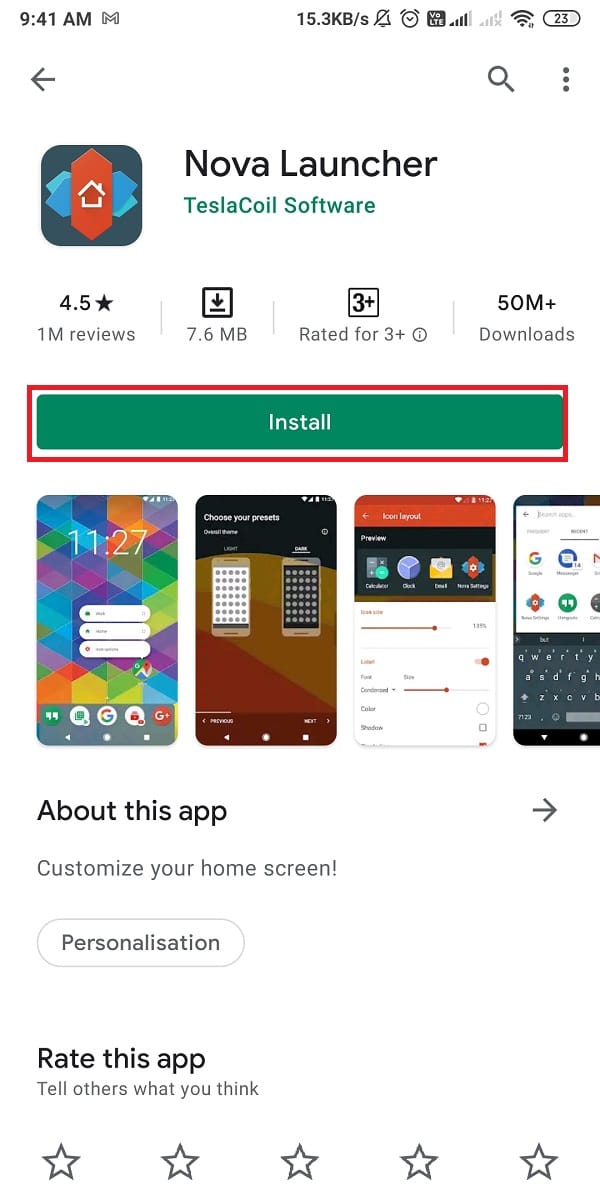
2. Nova Ayarları ekranına gidin. Buradan düzeni, temaları, ızgara stilini, açma hareketlerini ve çok daha fazlasını seçiminize göre kolayca değiştirebilirsiniz.
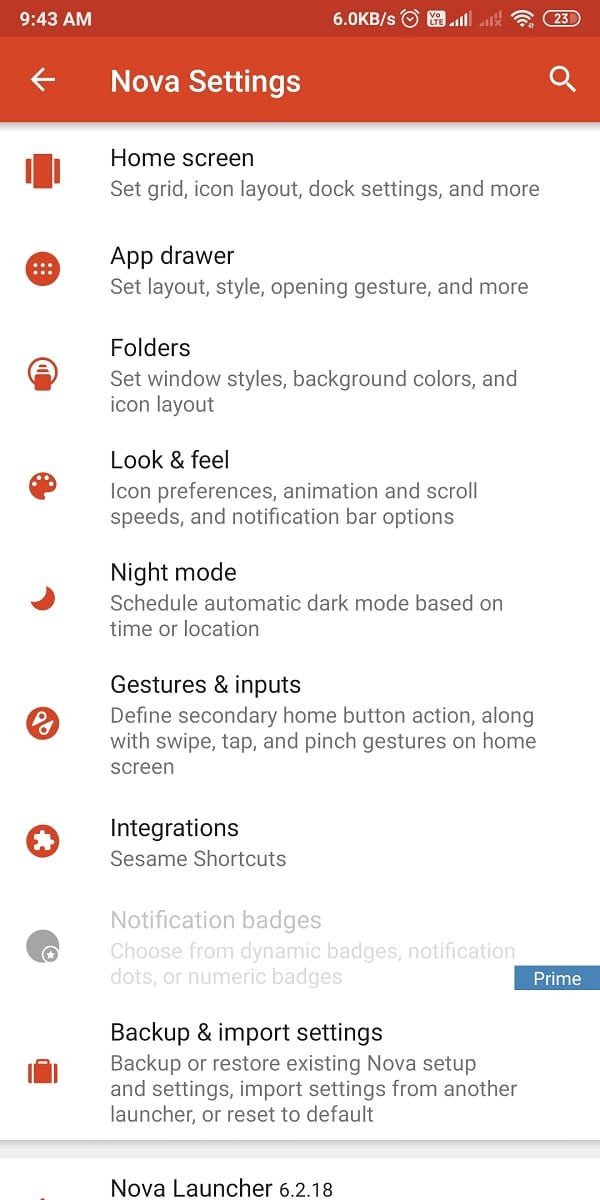
3. Uygulama çekmecesini açmak için yukarı kaydırın. Gizlemek istediğiniz uygulamayı basılı tutun ve aşağıda gösterildiği gibi Düzenle öğesini seçin.
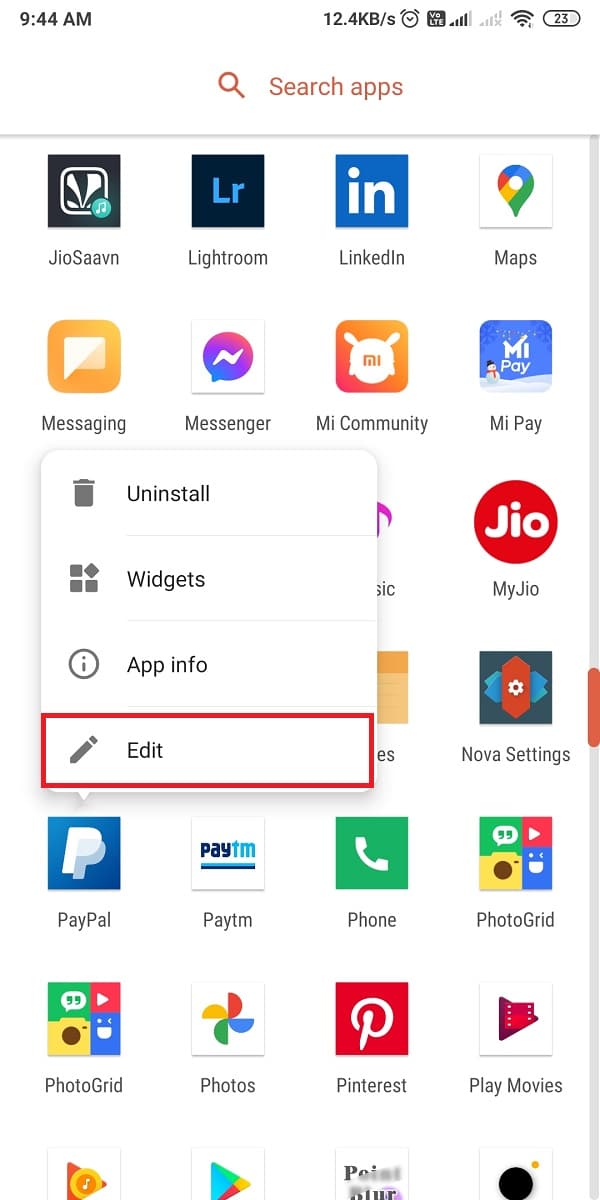
4. Ayrıca, gizlemek istediğiniz uygulamanın adını ve simgesini değiştirin.
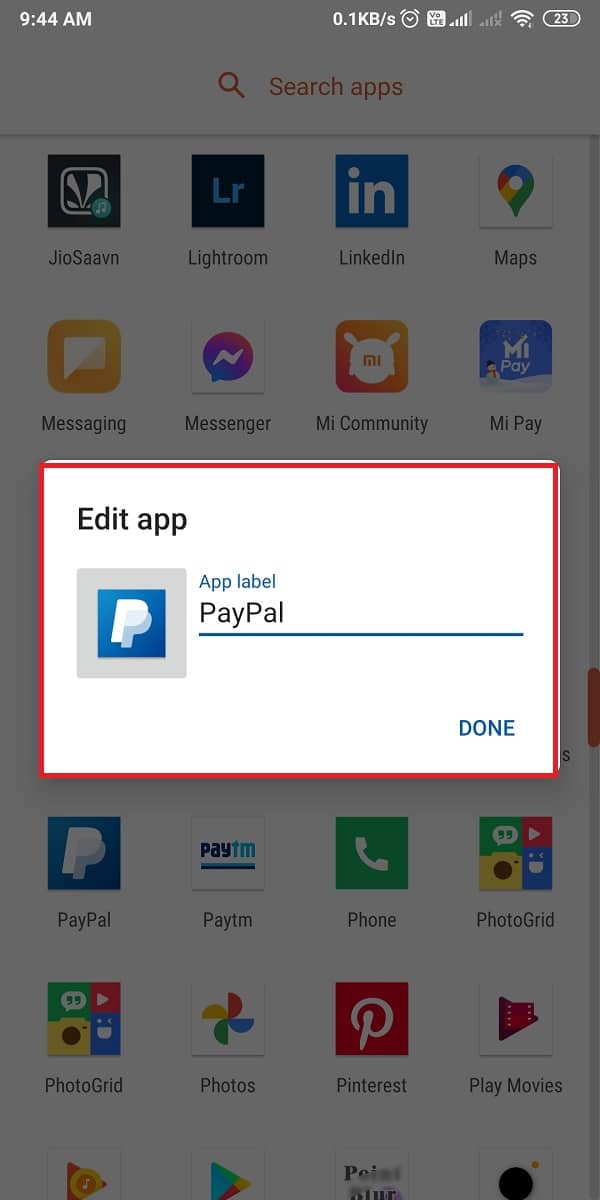

Ancak, uygulamaları uygulama çekmecesinden tamamen gizlemek istiyorsanız, Nova Launcher'ın ücretli sürümünü seçmeniz gerekir.
2B. Uygulamaları gizlemek için App Hider'ı kullanın
App Hider, Android'deki uygulamaları devre dışı bırakmadan gizlemek istiyorsanız, Android telefonunuza yükleyebileceğiniz başka bir popüler uygulamadır. Bu, kendisini bir Hesap Makinesi olarak gizlemek için benzersiz özelliğe sahip harika bir uygulama. Uygulamaları gizlemek için bir uygulama mı yoksa sadece bazı sayıları girmek için mi kullandığınızı kimse anlayamaz. Ayrıca, herhangi bir uygulamayı uygulama çekmecenizden kolayca gizleyebilirsiniz. Android telefonunuzdaki uygulamaları gizlemek için App Hider'ı nasıl kullanacağınız aşağıda açıklanmıştır.
1. Google Play Store'u açın ve gösterildiği gibi App hider'ı indirin .

2. Uygulamayı başarıyla yükledikten sonra, uygulama çekmecenize erişmek için ekranın altındaki (artı) + simgesine dokunun.
3. Buradan gizlemek istediğiniz uygulamayı seçin. Örneğin, Hangouts .
4. Aşağıda gösterildiği gibi İçe Aktar (Gizle/İkili) üzerine dokunun.
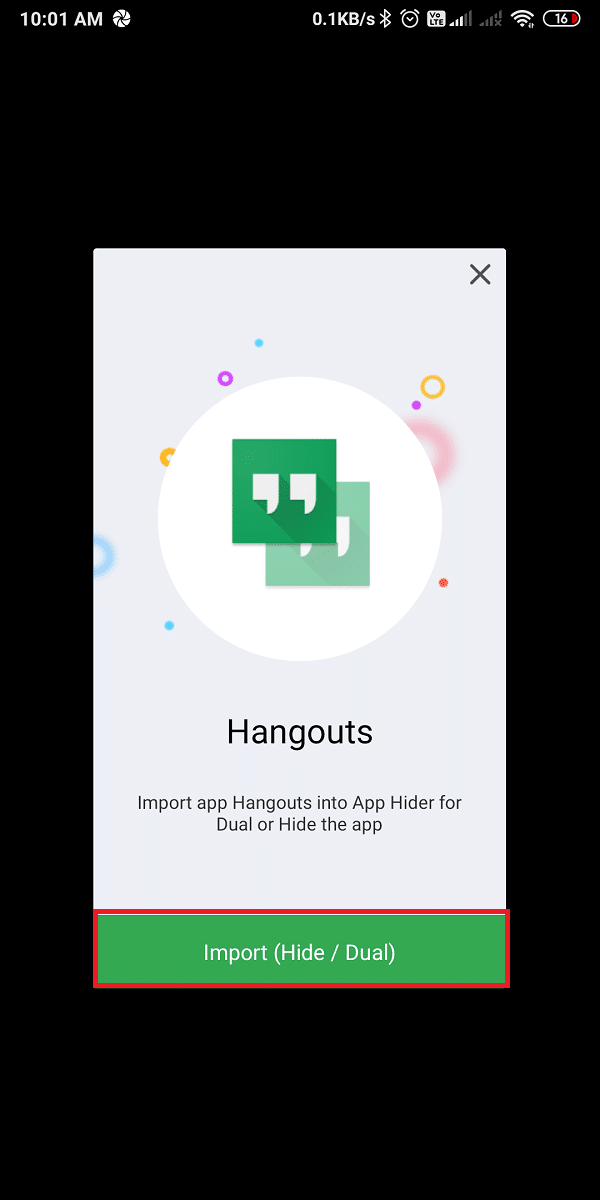
5. Ana menüden Hangouts'a ve ardından aşağıda gösterildiği gibi Gizle'ye dokunun.

6. App Hider'ı bir hesap makinesi olarak gizlemek için, App Hider > Ayarla pin'e şimdi dokunun.
7. Ardından, seçtiğiniz bir PIN'i ayarlayın.
Not: App Hider'a erişmek istediğinizde bu PIN'i girmeniz gerekecektir. Aksi takdirde, uygulama normal bir Hesap Makinesi işlevi görecektir.
Yöntem 3: İkinci/İkili Boşluk Kullan
Hemen hemen her Android telefon, ikinci veya çift alan özelliği ile birlikte gelir. Telefonunuzda, diğer kullanıcıların yalnızca ikili alanın kendisinde bulunan uygulamalara erişebileceği bir ikili alanı kolayca oluşturabilirsiniz. Android telefonunuzda İkinci alanı etkinleştirmek için şu adımları izleyin:
1. Ayarlar uygulamasını açın.
2. Burada, gösterildiği gibi Parolalar ve Güvenlik öğesini bulun ve üzerine dokunun.
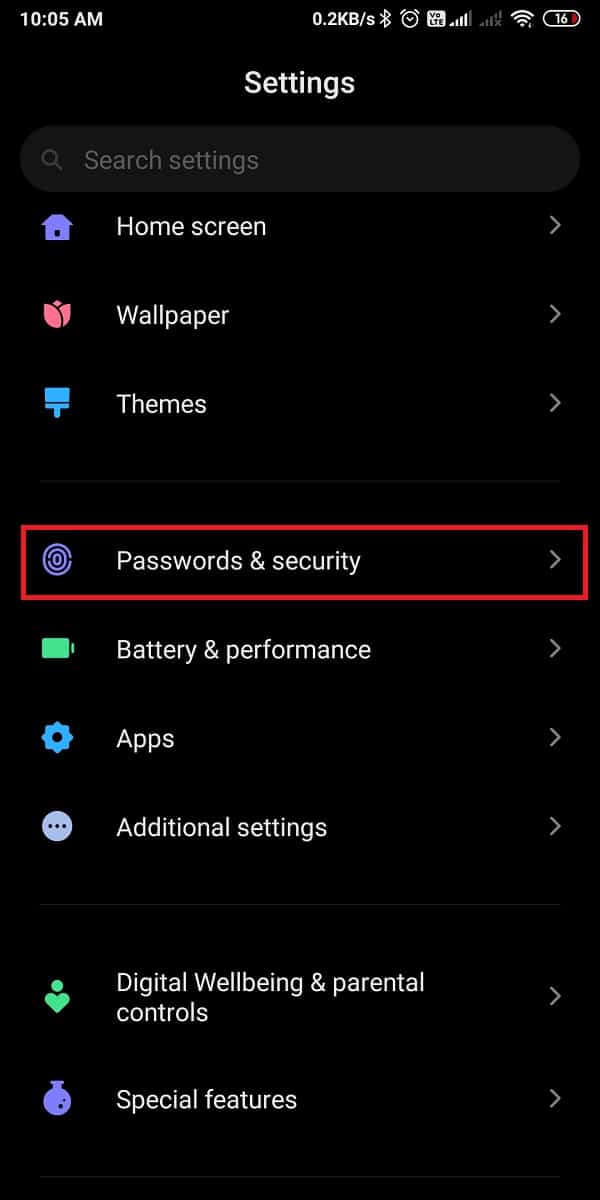
3. Aşağıda gösterildiği gibi aşağı kaydırın ve İkinci boşluk üzerine dokunun.
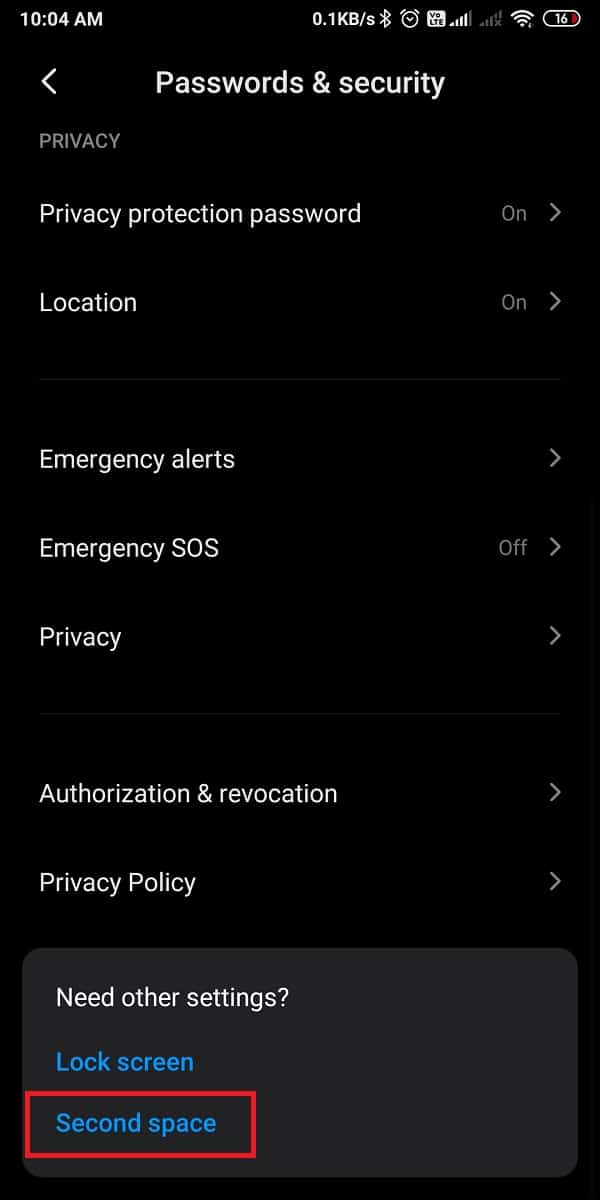
4. Son olarak, İkinci boşluğa git üzerine dokunun.
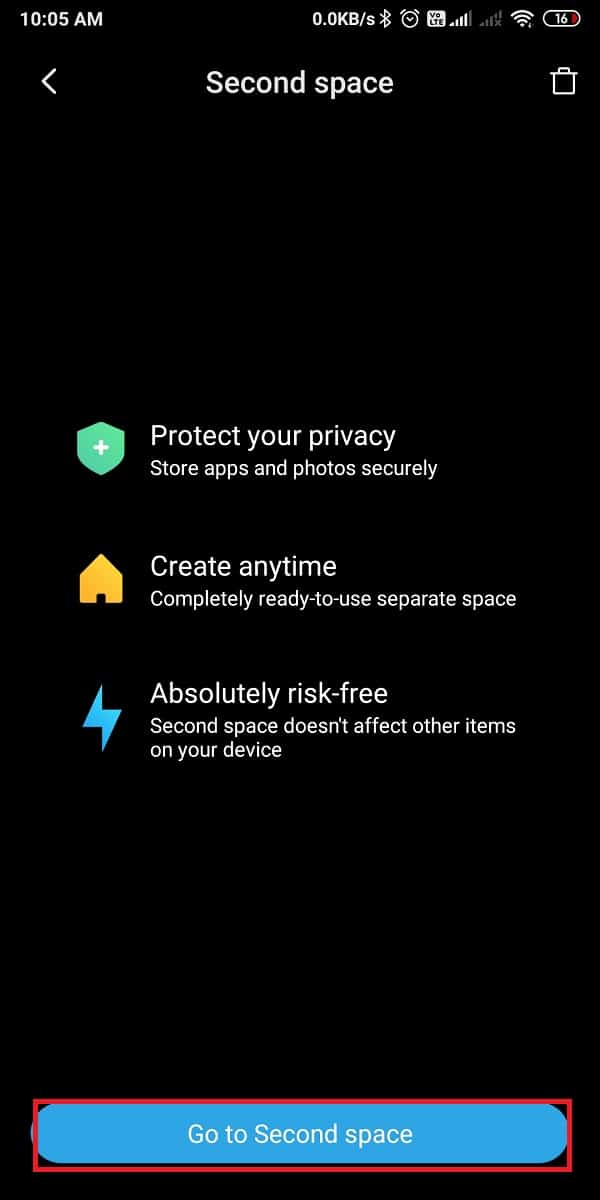
Bu özellik, telefonunuzda yalnızca birkaç temel uygulamayla otomatik olarak ikinci bir alan oluşturacaktır. Bu özelliği kullanarak uygulamaları gizleyebilir ve verilerinizin güvenliğini sağlayabilirsiniz.
Ayrıca Okuyun: Android telefonunuzdaki Uygulamaları Silmenin 4 Yolu
Yöntem 4: Uygulama Çekmecesinden gizlemek için Uygulamaları devre dışı bırakın (Önerilmez)
Android telefonunuzdaki uygulamaları gizlemek istiyorsanız, son çare onları devre dışı bırakmaktır. Bir uygulamayı devre dışı bıraktığınızda, uygulama çekmecesinden kaybolur ve sistem kaynaklarını tüketmez. Bu yöntem aynı çıktıyı verse de önerilmez. Android telefonunuzdaki uygulamaları devre dışı bırakmak için aşağıdaki adımları izleyin:
1. Telefon Ayarlarını başlatın ve Uygulamalar üzerine dokunun.
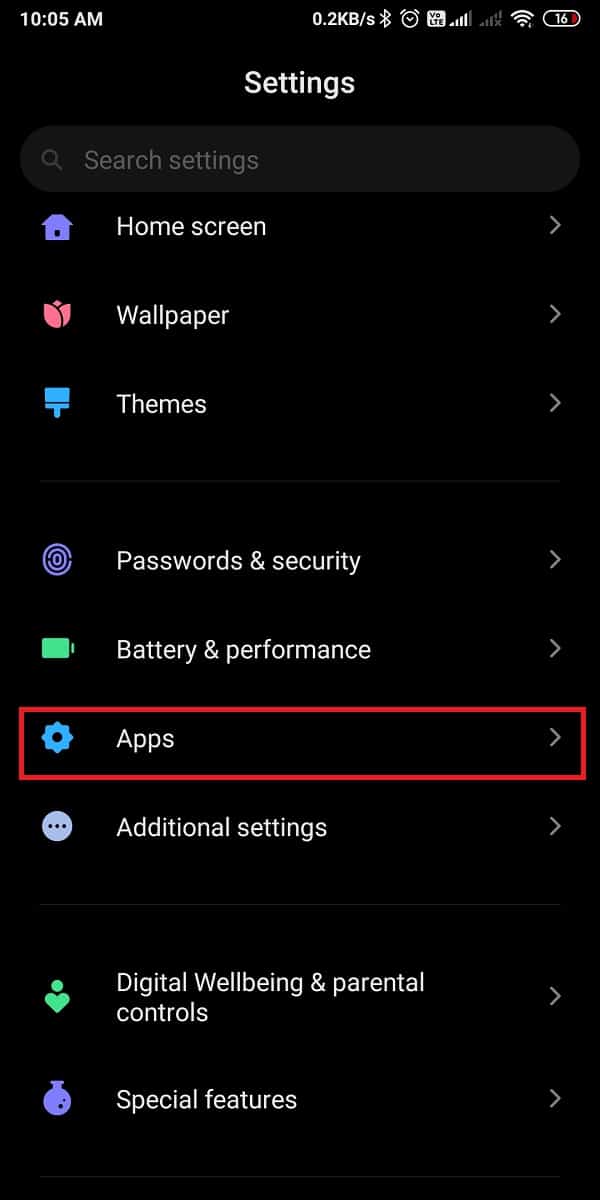
2. Gösterildiği gibi Uygulamaları Yönet üzerine dokunun.
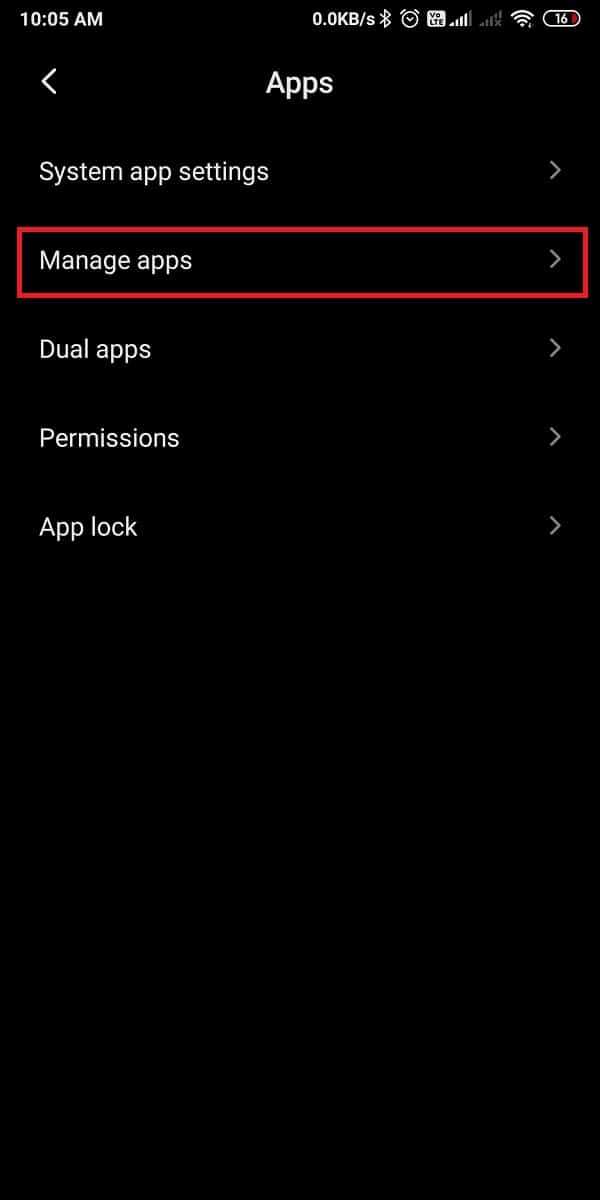
3. Şimdi, verilen uygulamalar listesinden devre dışı bırakmak istediğiniz uygulamayı seçin.
4. Son olarak, Android cihazınızda uygulamayı devre dışı bırakmak için Devre Dışı Bırak'a dokunun.
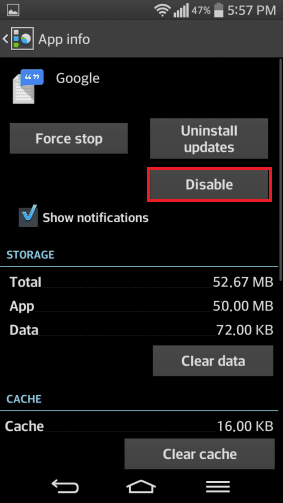
Sıkça Sorulan Sorular (SSS)
S1. Uygulama olmadan Android'imde uygulamaları nasıl gizleyebilirim?
Herhangi bir üçüncü taraf uygulaması olmadan Android telefonunuzdaki uygulamaları gizlemek istiyorsanız, uygulamalarınızı gizlemek için yerleşik Uygulama Kilidi'ni kullanabilirsiniz. Tüm Android telefonlarda bu özellik bulunmadığından, uygulamaları gizlemek için şu şekilde devre dışı bırakabilirsiniz:
Ayarlar > Uygulamalar'a gidin > uygulamayı seçin > Devre Dışı Bırak .
S2. Uygulamaları gizlemek için en iyi uygulama hangisidir?
Android telefonunuzdaki uygulamaları gizlemek için en iyi üçüncü taraf uygulamaları Nova başlatıcı ve Uygulama gizler.
Tavsiye edilen:
- Android'de Silinen Uygulama Simgelerini Geri Yükleme
- Fotoğraflarınızı ve videolarınızı gizlemek için Android için En İyi 10 Gizleme Uygulaması
- Windows 10'un iPhone'u Tanımamasını Düzeltin
- Instagram'da Fotoğrafları Beğenemiyorum Nasıl Düzeltilir
Android telefonlarda uygulamaların nasıl gizleneceğiyle ilgili bu kılavuzu beğendiğinizi ve aynı şeyi elde etmenize yardımcı olduğunu umuyoruz. Hangi yöntemin size en uygun olduğunu bize bildirin. Herhangi bir sorunuz veya öneriniz varsa, aşağıdaki yorumlar bölümünde bize bildirin.
